Gutenberg 8.4は、画像編集を追加し、マルチブロックコントロールを含み、ブロックディレクトリ検索を有効にします
公開: 2020-06-25Gutenberg 8.4は、新しい画像編集ツールや複数のブロックのオプションを編集する機能など、ユーザー向けの主要な変更を加えて本日リリースされました。 以前の実験的なブロックディレクトリ検索が、すべてのGutenbergインストールで有効になりました。
バージョン8.4は、WordPress5.5への統合が計画されているGutenbergの最後のメジャーバージョンの隣にあります。 最初の5.5ベータは現在7月7日に予定されています。
このアップデートには、3ダースを超えるバグ修正が含まれています。これは、2週間のリリースサイクルの典型的なものよりも数多いものです。 これだけで更新する価値は十分にあります。 また、Social Linksブロックでのドラッグアンドドロップのサポートや、PreformattedブロックをCodeブロックに変換する機能など、数十の拡張機能も含まれています。 テーマの作成者は、キャンバスのパディングの削除を楽しむ必要があります。これにより、エディターとフロントエンドのスタイルに一致する機能がさらに向上します。
いつものように、このアップデートは以前のバージョンよりも改善されているようです。 これまでのところ、テストでリグレッションに遭遇したことはありません。
画像編集を取得するためにアップグレード
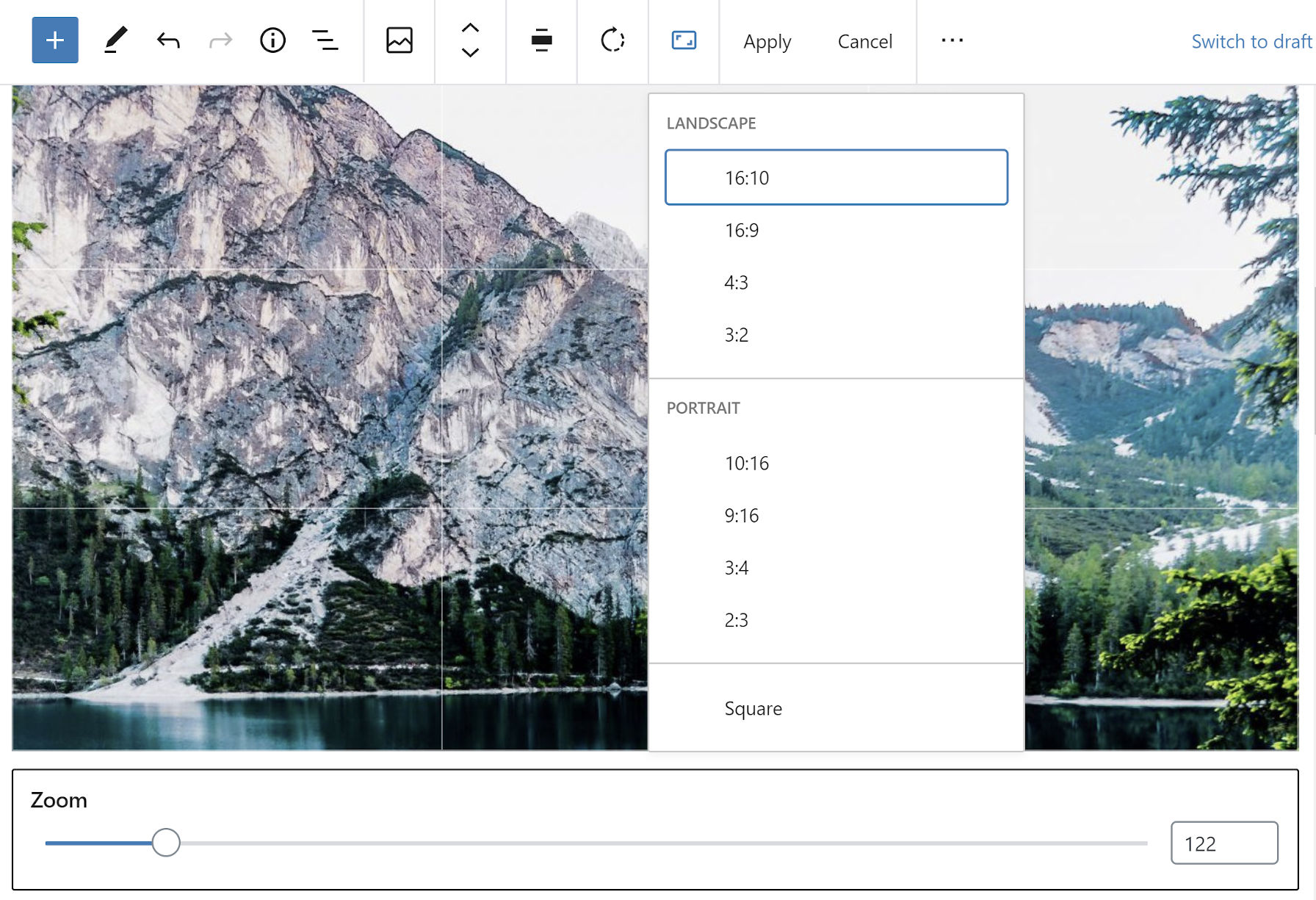
WordPressは、私が公開するときにいつも使用する追加のツールの1つに取って代わる道を進んでいる可能性があります。 何年もの間、私はPhotoshop、Gimp、または別の画像エディタで画像を手動でズーム、トリミング、および回転してきました。 私はこれと同じアクションを長い間実行してきたので、公開プロセスの一部のように感じます。
Gutenberg 8.4の新しい画像編集ツールでは、追加のソフトウェアの必要性を再考する必要があるかもしれません。 この機能を使用すると、ユーザーはエディターで画像のアスペクト比を直接ズーム、回転、または変更できます。
画像ブロックを選択すると、エディタのツールバーに新しい切り抜きアイコンが表示されます。 クリックすると、エディターの画像の下に範囲スライダーが表示されます。 スライダーを使用すると、ユーザーは画像を拡大できます。
ツールバーの切り抜きボタンをクリックすると、2つの新しいボタンも表示されます。 最初のボタンは単純な回転ボタンで、ユーザーは画像を時計回りに一度に90度回転できます。 2番目のボタンは、画像のアスペクト比を変更するためのものです。 クリックすると、次のオプションを含むドロップダウンが表示されます。
- 風景
– 16:10
– 16:9
– 4:3
– 3:2 - ポートレート
– 10:16
– 9:16
– 3:4
– 2:3 - 平方
ズームまたはアスペクト比を変更した後、ユーザーは画像を移動して焦点を変更することもできます。 画像エディタには、画像を完全に位置合わせするための3×3グリッドも用意されています。これは、写真家にとって便利な追加機能です(三分割法を参照)。
グーテンベルク8.4について他にわくわくするものがなければ、これはあなたが試してみたい機能です。 開発チームは、ユーザーエクスペリエンスの背後に多くの考えと注意を払いました。
一度に複数のブロックをカスタマイズする
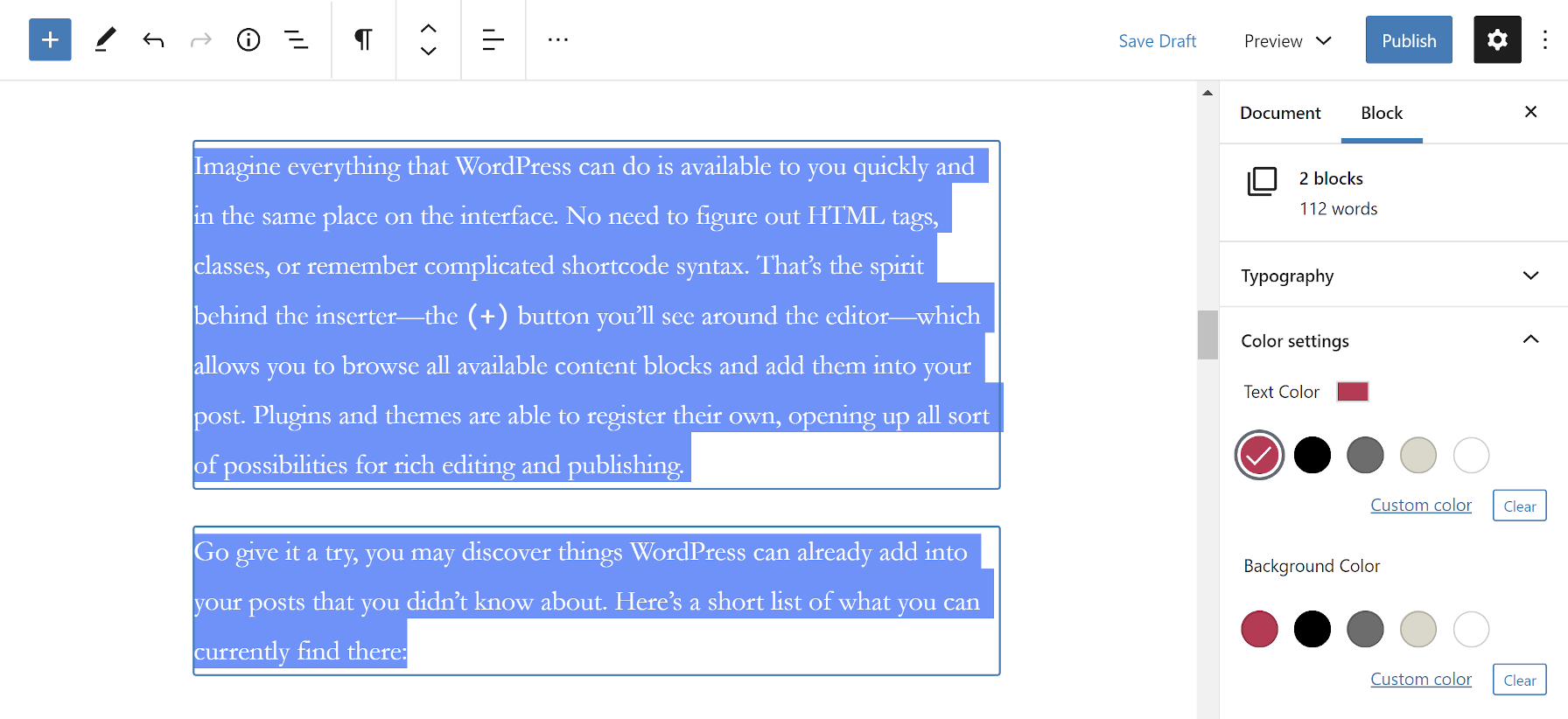
複数の段落のテキストの色を変更したいと思ったことはありませんか? おそらく、2つのブロックのフォントサイズを拡大したり、複数のブロックに適用したい他の多数のカスタマイズを拡大したりする必要がありますか? Gutenberg 8.4を使用すると、エンドユーザーは一度に複数のブロックのブロックオプションを編集できます。 唯一の制限は、ブロックが同じタイプでなければならないことです。これは、各ブロックタイプに異なるオプションがあるため、理にかなっています。

プロセスは簡単です。 2つ以上のブロックを選択し、ブロックオプションパネルを使用して選択したすべてのブロックをカスタマイズします。
以前は、グループブロックに複数のブロックを追加し、そのオプションを編集することで、この欠落している機能を回避することがありました。 この方法の制限は、Groupブロックがカスタムテキストと背景色のみをサポートすることです。 グーテンベルクの開発チームがこの切望されている機能に取り組んでいるのを見るのは素晴らしいことです。 それは少なくとも私たちの何人かがそのようなハッキングをやめることを可能にするでしょう。
新しいブロックを検索して見つける
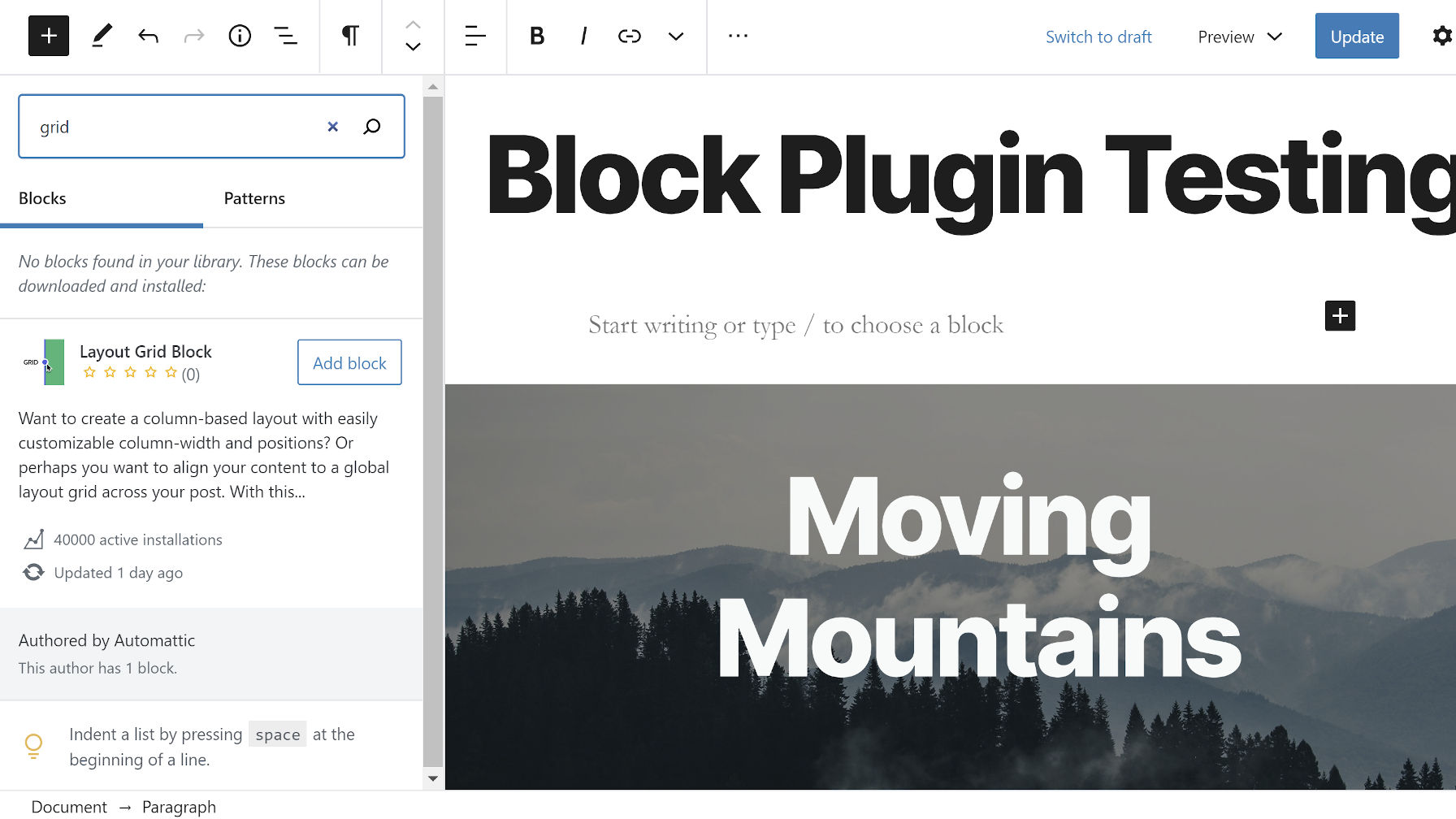
2019年9月、Gutenbergプラグインのユーザーは、ブロックディレクトリ検索を初めて垣間見ることができました。 実験的な機能はバージョン6.5で最初に導入され、ブロックのインストールプロセスに革命をもたらすことが約束されました。 ユーザーは、編集画面のWordPressブロックディレクトリからシームレスにブロックを追加できます。 現在の投稿を保存してプラグイン画面に移動する必要はありません。 検索してブロックを追加し、書き込みを続けるだけです。
現在、20近くのメジャーリリースの後、この機能は実験的なものではなくなりました。 これはプラグインの完全に統合された部分であり、WordPress5.5に搭載される予定です。 つまり、グーテンベルクのユーザーがこの機能を徹底的にテストし、バグを報告し始める時が来たということです。 また、プラグイン開発者がゲームを強化し、ディレクトリにさらにシングルブロックプラグインを送信し始める時期でもあります。
新機能を使用するには、ユーザーはブロックインサーターを介してブロックを検索するだけです。 インストールされていない場合は、WordPress.orgでブロックを検索します。 見つかった場合、グーテンベルクは「ブロックの追加」ボタンを表示します。 クリックすると、ブロックプラグインがインストールされ、ブロックが投稿エディタに挿入されます。
ほとんどの場合、それは私のテストではかなりうまく機能しました。 しかし、それはいくつかの欠点がないわけではありませんでした。
私が遭遇した問題の1つは、ブロックプラグインのCSSがページをリロードしないと有効にならないことでした。 これはまぐれだったのではないかと思い、もう一度テストして同じ問題に遭遇しました。 これがAutomatticのLayoutGridブロックであり、列を整列するために特定のCSSが必要であることを考えると、このエクスペリエンスは理想的ではありませんでした。 私のコンテンツは列に揃えられていませんでした。
新しいブロックをインストールするという問題もありましたが、WordPressはそれをエディターに挿入できるものとして認識しませんでした。 このシナリオで[ブロックの追加]ボタンをもう一度クリックすると、「宛先フォルダーは既に存在します」というメッセージが表示されました。 ブロックを使用できるようになったのは、ページを更新してからでした。
この機能をコアに組み込むには、シームレスなエクスペリエンスである必要があります。 ユーザーは、新しいブロックを追加して、その場で使用できる必要があります。 少なくとも私のテストでは、この機能は完全にはありませんでした。 多分それは私の環境です。 その日は運が悪かっただけかもしれませんが、これがゴールデンタイムの機能になる前に、まだやるべきことがまだ残っているようです。
